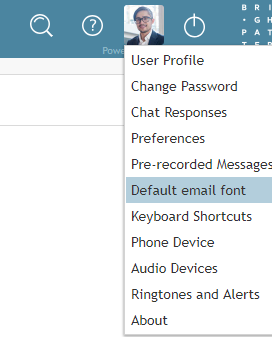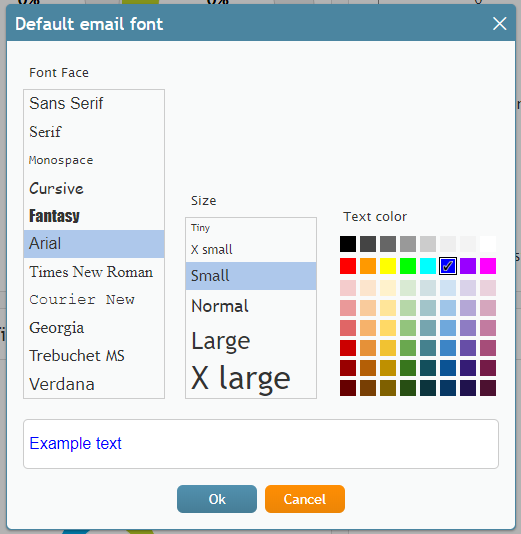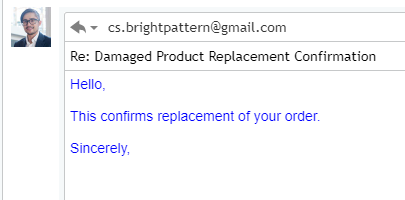提供: Bright Pattern Documentation
(Created page with "=電子メールの既定フォントの変更= エージェントは、電子メールの返信及び下書きに使われるフォントを任意で設定できます。フ...") |
(Updated via BpDeeplTranslate extension) |
||
| (10 intermediate revisions by 2 users not shown) | |||
| Line 1: | Line 1: | ||
| − | = | + | =既定(デフォルト)メールフォントの変更方法= |
| − | + | エージェントは、メールの返信や下書きにパーソナルフォントスタイルを設定することができます。フォントフェイス、サイズ、テキスト色の設定は、エージェントデスクトップ''設定で''変更することができます。 | |
| − | == | + | ==ステップ1: 設定の更新== |
| − | + | メールフォントをカスタマイズするには、''設定に''移動し、'''既定(デフォルト)メールフォントを'''選択します。 | |
| − | [[File:Email-Font-53.PNG|450px|thumbnail|center| | + | [[File:Email-Font-53.PNG|450px|thumbnail|center|設定 > 既定(デフォルト)メールフォント]] |
| − | == | + | ==ステップ2:フォントの選択== |
| − | + | 次のダイアログボックスがポップアップ表示され、フォントフェイス、サイズ、フェイスカラーを選択できます。希望のフォントフェイス、サイズ、色を選択し、プレビューします。'''OKを'''クリックして変更を保存します。既定(デフォルト)のフォント設定が保存され、新規下書きと返信済すべてに適用されます。 | |
| − | [[File:Email-Font-Settings-53.PNG|450px|thumbnail|center| | + | [[File:Email-Font-Settings-53.PNG|450px|thumbnail|center|フォントフェイス、サイズ、色の選択]] |
| − | == | + | ==ステップ3:メールの下書きと返信済で新規フォント設定を表示する== |
| − | + | メールの新規フォント設定が適用されていることを確認するには、メッセージの新規下書きまたは返信を開きます。新規下書きや返信を開始すると、下書きのフォントは自動的に既定(デフォルト)フォントに設定されます。 | |
| − | + | 選択した貼り付けテキストからフォントフォーマットを削除すると、フォントは''設定で''選択済のユーザー既定(デフォルト)に戻ります。既存の下書きがある状態でキューからの転送としてメールを受信した場合、フォントのフォーマットを手動で削除しない限り、下書きのフォントは変更されません。 | |
| − | [[File:Font-Test-Email-53.PNG|450px|thumbnail|center| | + | [[File:Font-Test-Email-53.PNG|450px|thumbnail|center|メールに適用される既定(デフォルト)フォント設定の例]] |
Latest revision as of 06:57, 30 May 2024
既定(デフォルト)メールフォントの変更方法
エージェントは、メールの返信や下書きにパーソナルフォントスタイルを設定することができます。フォントフェイス、サイズ、テキスト色の設定は、エージェントデスクトップ設定で変更することができます。
ステップ1: 設定の更新
メールフォントをカスタマイズするには、設定に移動し、既定(デフォルト)メールフォントを選択します。
ステップ2:フォントの選択
次のダイアログボックスがポップアップ表示され、フォントフェイス、サイズ、フェイスカラーを選択できます。希望のフォントフェイス、サイズ、色を選択し、プレビューします。OKをクリックして変更を保存します。既定(デフォルト)のフォント設定が保存され、新規下書きと返信済すべてに適用されます。
ステップ3:メールの下書きと返信済で新規フォント設定を表示する
メールの新規フォント設定が適用されていることを確認するには、メッセージの新規下書きまたは返信を開きます。新規下書きや返信を開始すると、下書きのフォントは自動的に既定(デフォルト)フォントに設定されます。
選択した貼り付けテキストからフォントフォーマットを削除すると、フォントは設定で選択済のユーザー既定(デフォルト)に戻ります。既存の下書きがある状態でキューからの転送としてメールを受信した場合、フォントのフォーマットを手動で削除しない限り、下書きのフォントは変更されません。